Azok, akik egyszerű, univerzális utat keresneka Linux otthoni mappájának titkosításához nem kell tovább keresnie, mint az EcryptFS-t. A megfelelő beállítás után a felhasználók zökkenőmentesen titkosíthatnak és dekódolhatnak privát adataikat nagy erőfeszítések nélkül.
SPOILER FIGYELMEZTETÉS: Görgessen le, és nézze meg a videó bemutatóját a cikk végén.
Telepítse az EcryptFS-t
Mielőtt bármilyen titkosítás megkezdődhet, akkor ezt meg kell tennietelepítse a titkosító eszközt. Nagyon népszerű, szinte az összes Linux disztribúción működik, és könnyen használható. Ubuntu, Debian, Arch Linux, Fedora, OpenSUSE futtatásához telepítenie kell, vagy forrásból is felépítheti, ha más disztribúciót futtat.
Ubuntu
sudo apt install ecryptfs-utils
Debian
sudo apt-get install ecryptfs-utils
Arch Linux
sudo pacman -S ecryptfs-utils
Fedora
sudo dnf install ecryptfs-utils
OpenSUSE
sudo zypper install ecryptfs-utils
Egyéb Linuxok
Nem található az EcryptFS telepíthető csomagja itt:a Linux operációs rendszer? Ha igen, akkor le kell töltenie a forráskódot és manuálisan telepítenie a szoftvert. Ha gondjai vannak a szoftver fejlesztésével, nézd meg az EcryptFS dokumentációs oldalát.
Titkosítsa az otthoni mappát
A titkosítási folyamat során a következőket fogjuk készíteni:ideiglenes felhasználó. Ez a felhasználó nem lesz állandó. Az oktatóprogram végén teljesen töröljük. Az ideiglenes szuperfelhasználói fiók létrehozása fontos, mivel bejelentkezéskor nem lehet titkosítani a felhasználói könyvtárat.
Új felhasználó létrehozása
Új felhasználó létrehozásához nyisson meg egy terminált, jelentkezzen be a gyökérfiókba.
su
vagy
sudo -s
Most, hogy a héj gyökér, használja useradd ideiglenes fiók létrehozására. Ne felejtse el hozzáadni a -M-et, hogy a rendszer ne hozzon létre új otthoni könyvtárat.
useradd -M encrypt-admin
A Useradd új felhasználót hoz létre, de nincs jelszava. használata passwd, hozzárendelni titkosítani-admin egy új UNIX jelszó.
passwd encrypt-admin
A Encrypt-admin készen áll a használatra, de nem tud hozzáférni és végrehajtani a gyökérparancsokat. Annak érdekében, hogy a felhasználó root parancsokat futtasson, hozzá kell adnunk a sudoers fájlt. használata visudo, szerkessze a sudo konfigurációs fájlt.

EDITOR=nano visudo
A Nano szövegszerkesztőben görgessen lefelé és keresse meg a „# Felhasználói jogosultságok meghatározása„. Ennek alatt a következőt kell látnia:gyökér MINDEN = (MINDEN: MINDEN) MINDEN„. nyomja meg belép ezt a sort a billentyűzeten, és írja ki a következőt Nano-ban.
encrypt-admin ALL=(ALL:ALL) ALL
Mentsd a visudo fájl megnyomásával Ctrl + O, majd zárja be Ctrl + X.
Titkosítás indítása
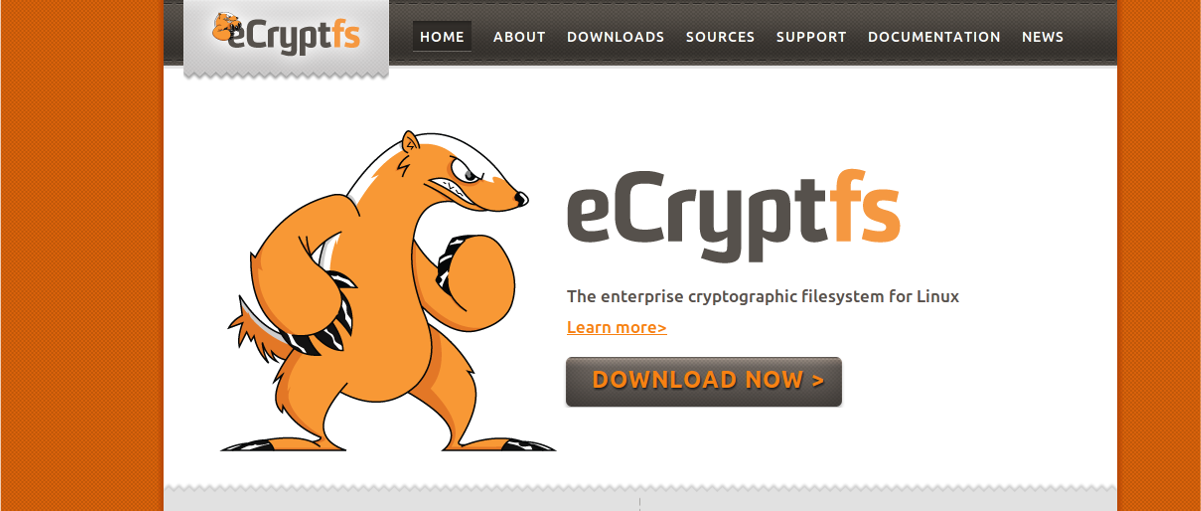
A titkosítási folyamat elindításához jelentkezzen ki a felhasználónévből, amelyen a titkosítást elkezdi. A bejelentkezési képernyőn nyomja meg a gombot Alt + Ctrl + F1. Ha ez a gomb-kombináció nem működik, próbálkozzon F2 keresztül F6.
A TTY prompt használatával írja be a encrypt-admin parancsot a bejelentkezéshez, majd a korábban beállított jelszóval. Ezután az EncryptFS használatával indítsa el a titkosítást.
Megjegyzés: változtassa meg az „ön felhasználónév” kifejezést azon felhasználói fiók nevére, ahonnan kijelentkezett. Több felhasználói fiók titkosításához futtassa ezt a parancsot többször.
sudo ecryptfs-migrate-home –u yourusername
A fenti parancs áthelyezi a felhasználót egytitkosított otthoni mappa. Innentől biztonságos kijelentkezni az ideiglenes rendszergazdai fiókból, és vissza a szokásos felhasználóba. Jelentkezzen ki a TTY konzolból:
exit
A kijárat parancsnak azonnal vissza kell térnie a korábbi bejelentkezési képernyőre. Innentől nyomja meg az Alt + F2 - F7 billentyűket a grafikus módba való visszatéréshez.
Távolítsa el a felhasználói fiókot
Az EcryptFS teljes mértékben konfigurálva van a Linux rendszeren, így ideje megszabadulni a titkosítani-admin fiókjába. Kezdje azzal, hogy eltávolítja azt a sudoers fájlból. Nyisson meg egy terminált és módosítsa visudo.
sudo -s EDITOR=nano visudo
Görgessen le a sudoers fájlban, és távolítsa el az útmutatóban korábban megadott kódot.
encrypt-admin ALL=(ALL:ALL) ALL
A sudoer fájl szerkesztését a Nano gombra kattintva mentheti el Ctrl + O a billentyűzeten. Lépjen ki a Nano-ból, és térjen vissza a terminálhéjba Ctrl + X.
Az Encrypt-admin már nem képes megszerezniroot hozzáférés vagy bármilyen módon módosíthatja a rendszert. Ezen a ponton ártalmatlan, és ott lehet hagyni. Mégis, ha nem érdekli, hogy több felhasználó legyen a Linux PC-jén, érdemes lehet azt teljesen törölni. A terminálon használja a userdel parancs megszabadulni tőle.
sudo userdel encrypt-admin
Adjon hozzá titkosítási jelszót
Az EcryptFS szinte készen áll a futásra. Csak egy új jelszó beállítása van. Nyisson meg egy terminált (sudo vagy root nélkül) és írja be az új jelmondatot. Kérjük, ne feledje, hogy a titkosítás biztonságos jelszó nélkül értelmetlen. Menjen át a strongpasswordgenerator.com webhelyre, és hozzon létre egy erős titkosítási jelmondatot.
Megjegyzés: nem akarja használni a generátort egy új jelszó létrehozására? Nézze meg ezt a cikket, ahol megtudhatja, hogyan lehet saját biztonságos jelmondatot létrehozni.
ecryptfs-add-passphrase
Amikor az „ecryptfs-add-passphrase” befejeződik, aAz otthoni mappát teljesen titkosítani kell. A használat elindításához indítsa újra a Linux PC-t. Újraindítás után az EcryptFS az új jelszó használatát megköveteli a helyes bejelentkezéshez.













Hozzászólások